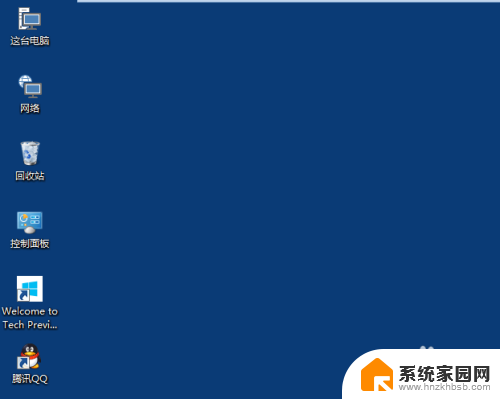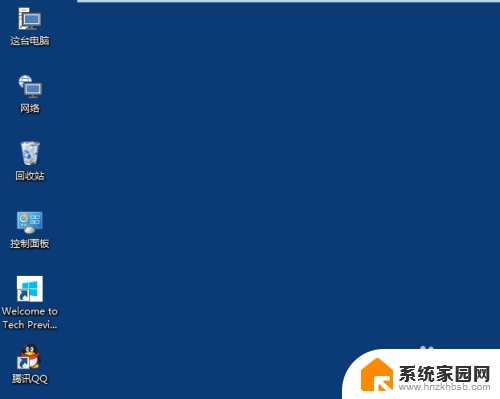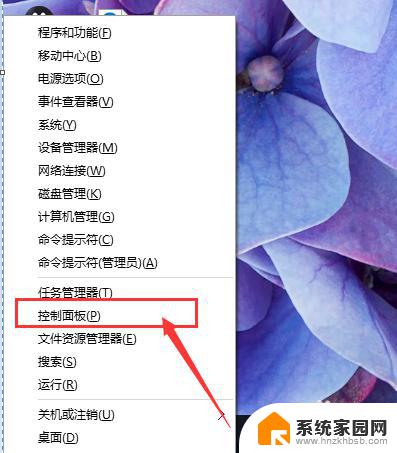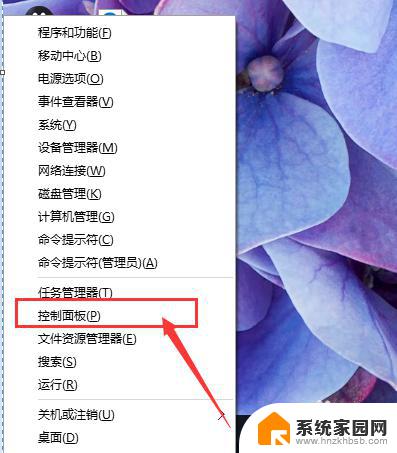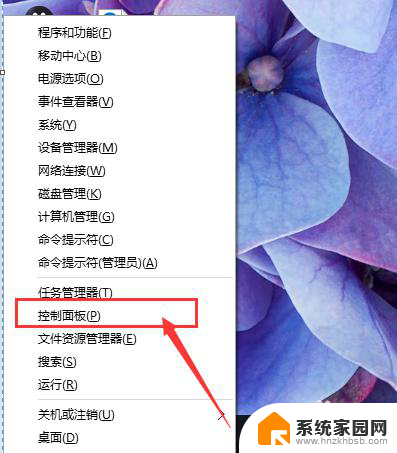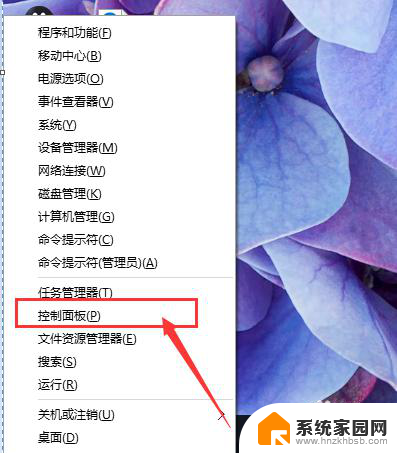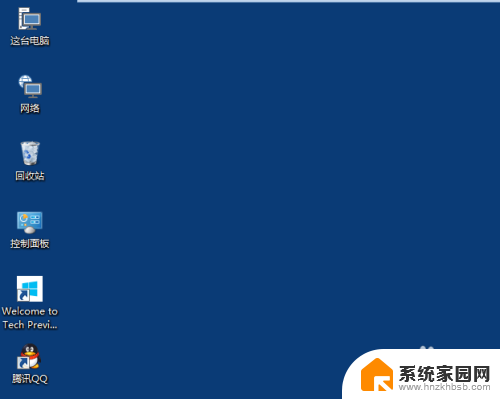笔记本电脑桌面图标大小怎么调整 win10笔记本如何调整桌面图标大小
更新时间:2023-10-02 16:00:39作者:jiang
笔记本电脑桌面图标大小怎么调整,随着科技的迅速发展,笔记本电脑已经成为我们日常生活中必不可少的工具之一,在使用笔记本电脑的过程中,有时我们可能会遇到一些小问题,比如桌面图标大小的调整。对于使用Win10操作系统的笔记本电脑用户而言,调整桌面图标大小是一项非常简单的操作。通过简单的几步,我们可以根据个人的喜好和需求,轻松地调整桌面图标的大小,让其更加符合我们的使用习惯。接下来我们将探讨Win10笔记本电脑如何调整桌面图标大小的方法。
方法如下:
1.首先我们将鼠标放在电脑桌面的空白处。

2.接着我们在空白点击鼠标右键,弹出选项。
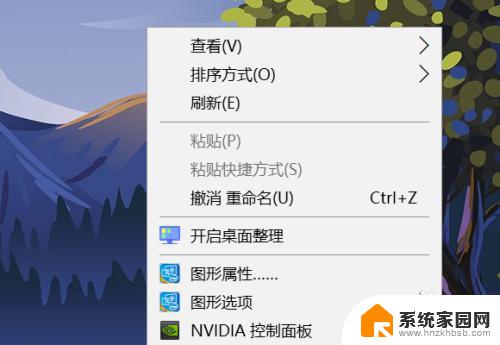
3.然后我们选择【查看】。
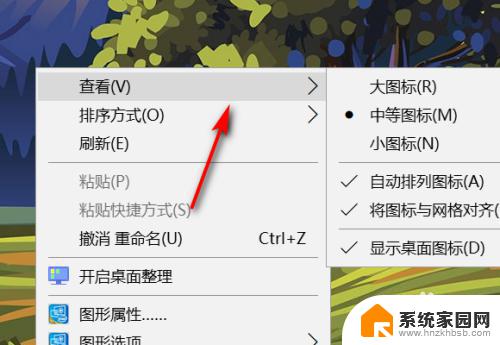
4.接着查看右侧弹出选项。我们点击【大图标】或者小图标。
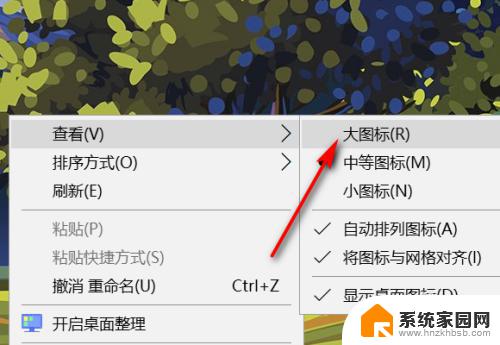
5.最后点击大图标之后我们发现桌面图标变大。
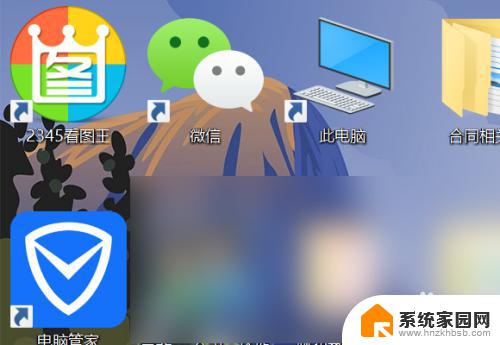
以上就是如何调整笔记本电脑桌面图标大小的全部内容,如果你也遇到了同样的问题,可以参考小编的方法来处理,希望这篇文章能够对你有所帮助。